Einleitung
In diesem Dokument wird die richtige Vorgehensweise zum Hinzufügen von VLANs in CCHN-Clustern beschrieben.
Voraussetzungen
Anforderungen
Cisco empfiehlt, dass Sie über Kenntnisse in folgenden Bereichen verfügen:
- UCS-Kenntnisse
- Netzwerkkonzepte
Stellen Sie vor dem Versuch der Konfiguration sicher, dass folgende Anforderungen erfüllt sind:
Verwendete Komponenten
Die Informationen in diesem Dokument beziehen sich auf Geräte in einer speziell eingerichteten Testumgebung. Alle Geräte, die in diesem Dokument benutzt wurden, begannen mit einer gelöschten (Nichterfüllungs) Konfiguration. Wenn Ihr Netzwerk in Betrieb ist, stellen Sie sicher, dass Sie die möglichen Auswirkungen aller Befehle kennen.
Hintergrundinformationen
Cisco Compute Hyperkonvergent mit Nutanix verfügt über drei verschiedene Management-Modi:
UCS Manager-Modus (UMM):
Der UCS Manager-Modus nutzt das klassische UCSM und Fabric Interconnects für das zentrale Management von Computing, Netzwerk und Profilen:
- Die Knoten werden mit Fabric Interconnects verbunden, die Serverrichtlinien, Firmware und Verbindungen verwalten.
- UCS Classic-Funktionen: Serviceprofile und zentrales Management über UCSM.
Intersight Managed Mode (IMM):
Mit dem Intersight Managed Mode kann Cisco Intersight Fabric Interconnects und UCS-Server direkt verwalten:
- Cloud-basiertes Management (oder über lokale Appliances) für Server- und Netzwerkrichtlinien, Profile und den Lebenszyklus-Betrieb
- Unterstützt Automatisierung, Firmware-Upgrades, Profilzuweisungen und Remote-Management über das Intersight-Portal.
- Alle Rechenknoten, FI-Richtlinien und Netzwerke werden über Intersight verwaltet.
Intersight Standalone Mode (ISM):
In diesem Modus werden Server von Cisco Intersight einzeln verwaltet, ohne Fabric Interconnects:
- Die Knoten sind direkt mit Top-of-Rack (ToR)-Switches vernetzt, und nur die Server werden von Intersight verwaltet.
- Geeignet für Umgebungen, in denen Fabric Interconnects nicht verwendet werden sollen; Das gesamte Management - einschließlich Firmware, Richtlinien und Überwachung - erfolgt über Intersight, jedoch auf Basis einzelner Server.
Der Prozess zum Hinzufügen von VLANs zum Cluster hängt vom jeweiligen Verwaltungsmodus ab.
Konfigurieren
Der gesamte Workflow zum Hinzufügen von VLANs hängt von Ihrem Verwaltungsmodus ab.
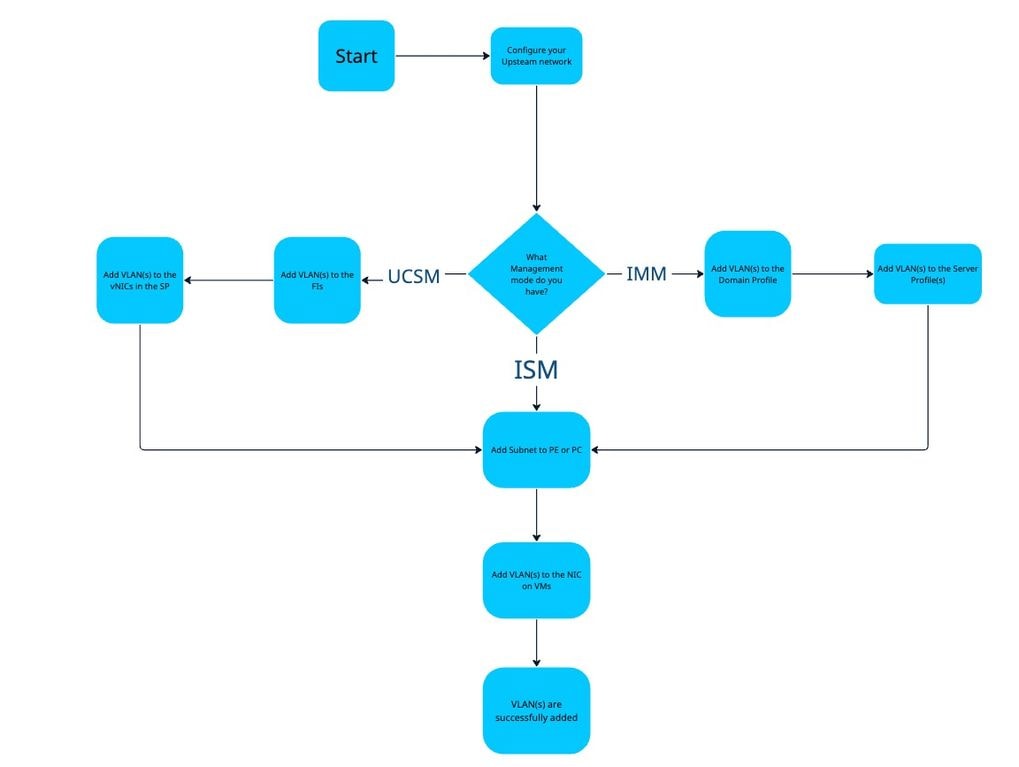 Workflow zum Hinzufügen von VLAN(s)
Workflow zum Hinzufügen von VLAN(s)
Intersight-Managed-Modus
Schritt 1: Hinzufügen von VLANs zum Domänenprofil
Navigieren Sie zu Profiles> UCS Domain Profiles (Profile > UCS-Domänenprofile), und wählen Sie das Domänenprofil aus, das den Fabric Interconnects zugewiesen ist, denen Sie VLANs hinzufügen müssen.
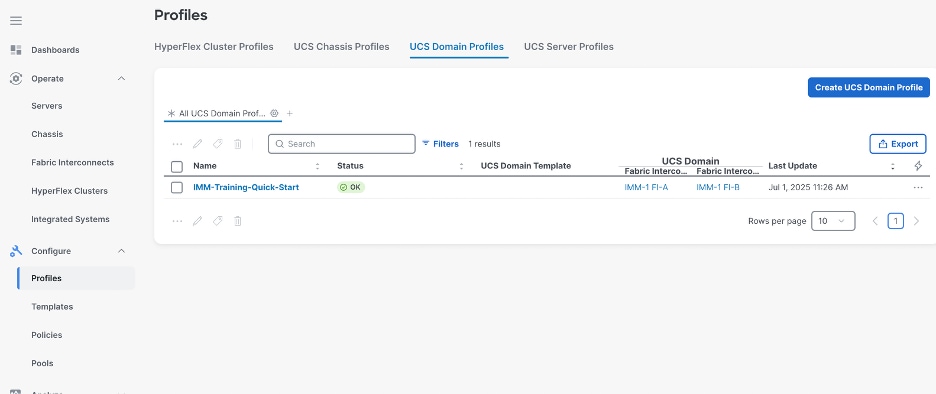
Wählen Sie das UCS-Domänenprofil aus, das zum IMM Nutanix-Cluster gehört.
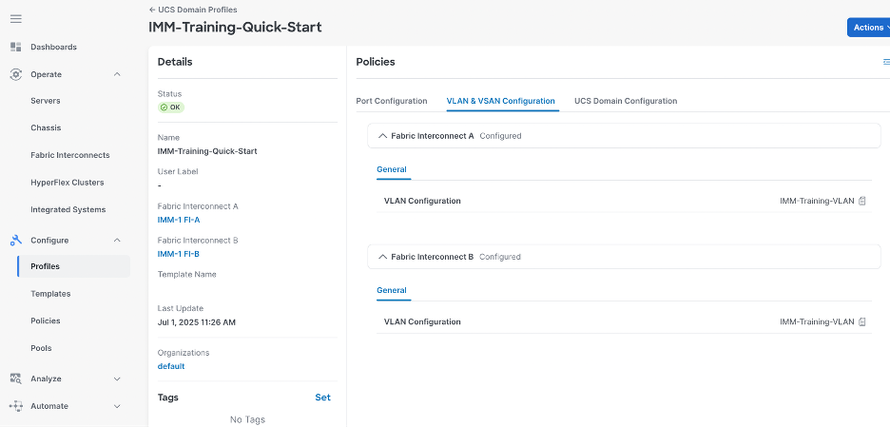
Klicken Sie auf Edit, um die VLAN-Richtlinie zu ändern.
Fügen Sie die erforderlichen VLANs hinzu. Geben Sie als Präfix ein Präfix ein, das das VLAN identifiziert.
Wählen Sie eine Multicast-Richtlinie aus.
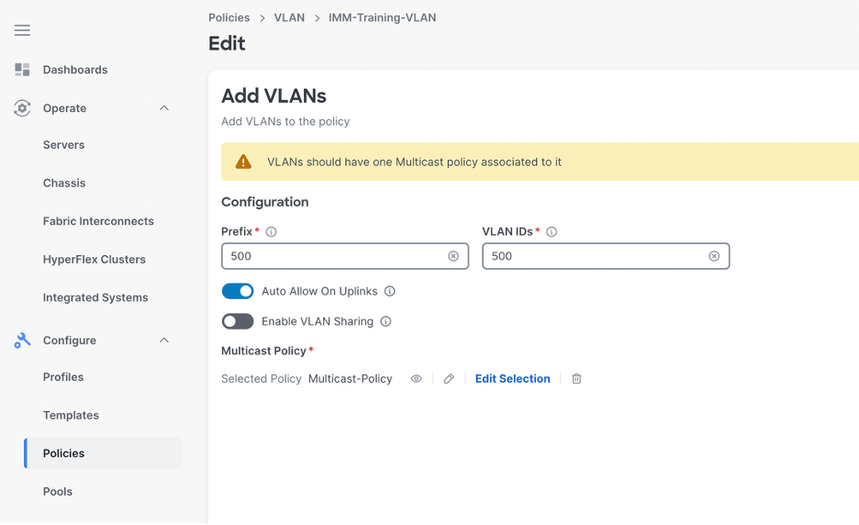
Speichern Sie die Änderungen.
Wählen Sie Aktionen aus, und klicken Sie auf Bereitstellen.
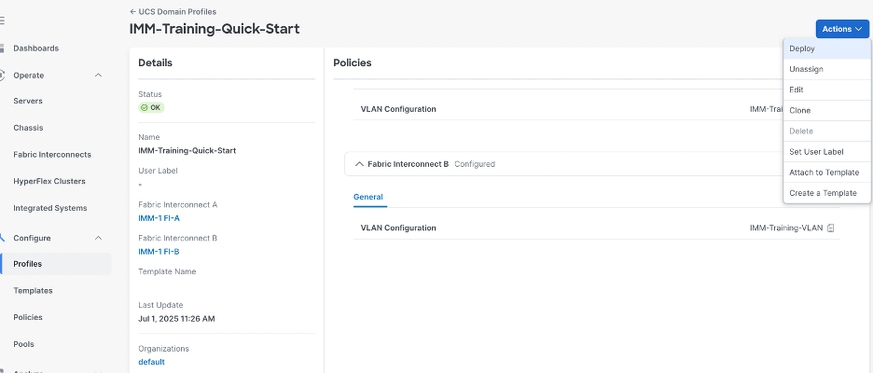

Anmerkung: Durch die Bereitstellung des Domänenprofils nach dem Hinzufügen oder Entfernen eines VLAN wird der Datenverkehr in den bereits vorhandenen VLANs nicht unterbrochen.
Schritt 2: Hinzufügen von VLANs zum Serverprofil
Navigieren Sie zu Profiles> UCS Server Profiles (Profile > UCS-Serverprofile), und wählen Sie das Serviceprofil aus, das dem Server zugewiesen ist, zu dem Sie die VLANs hinzufügen möchten.
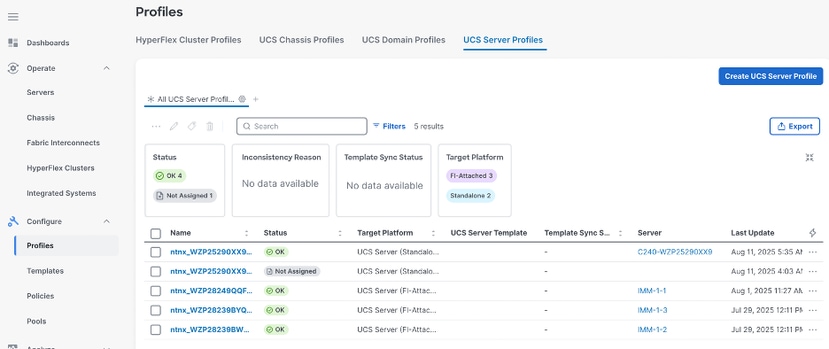

Anmerkung: Die von der nutanix Foundation Central erstellten Profile haben das Format ntnx_<serial_number>_<uuid>.
Wählen Sie Edit in der LAN-Verbindungsrichtlinie aus.
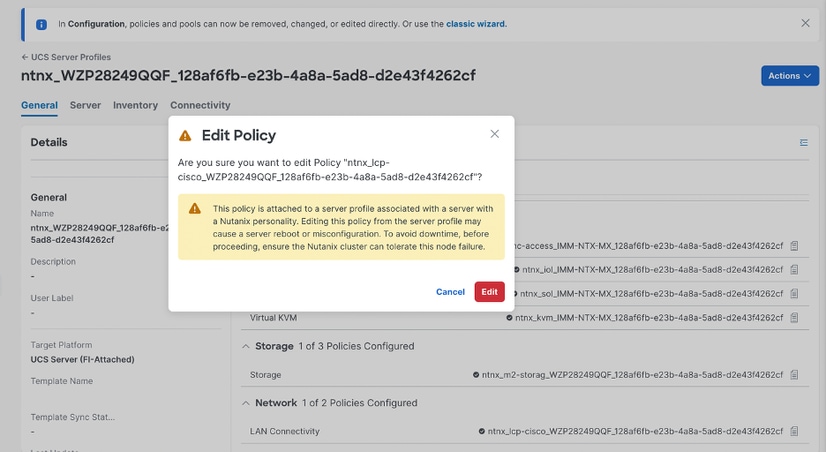

Anmerkung: Durch Hinzufügen weiterer VLANs wird kein Neustart des Servers ausgelöst.
Wählen Sie in LAN Connectivity Policy (LAN-Verbindungsrichtlinie) die Ethernet Network Group Policy (Ethernet-Netzwerkgruppenrichtlinie) aus den vNICs aus.

Anmerkung: Stellen Sie sicher, dass Sie die richtige Ethernet-Netzwerkgruppenrichtlinie und LAN-Verbindungsrichtlinie ändern, da im Cluster möglicherweise mehrere Richtlinien konfiguriert sind.
Wählen Sie Aktionen und dann Bearbeiten aus.
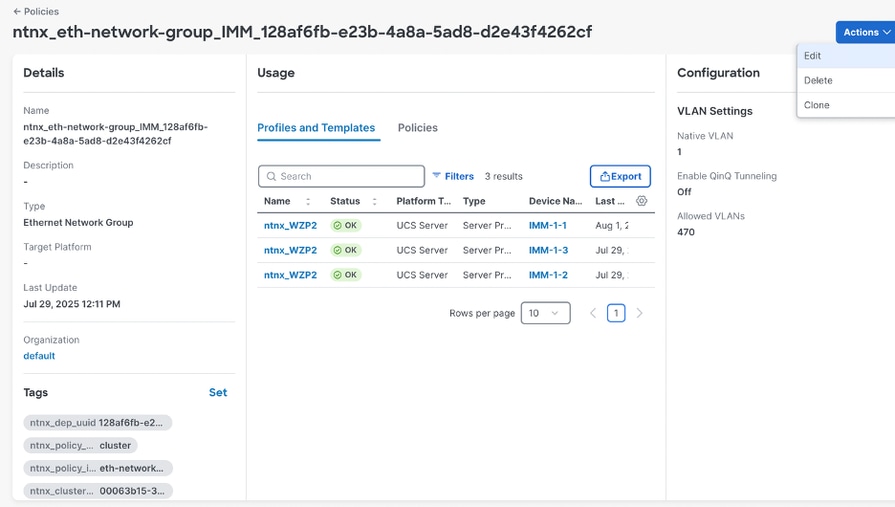
Fügen Sie die erforderlichen VLANs hinzu, und klicken Sie auf Speichern.
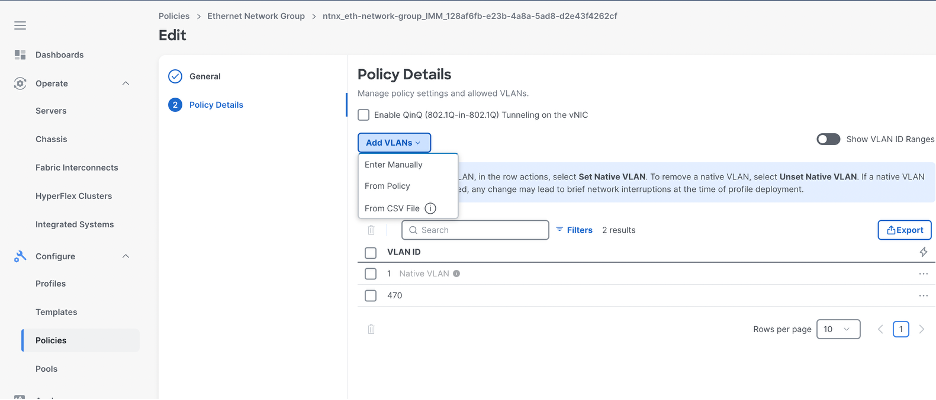
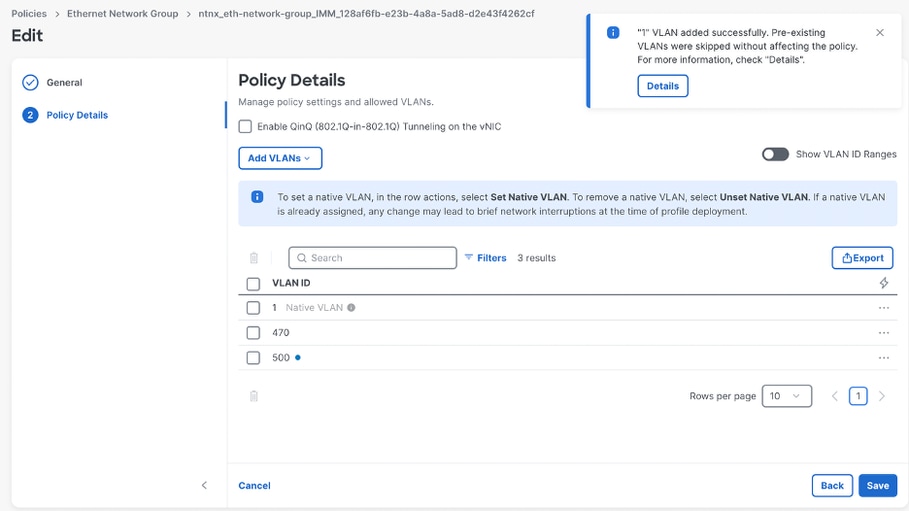
Sobald das VLAN hinzugefügt wurde, wird eine Warnmeldung für ausstehende Änderungen angezeigt.
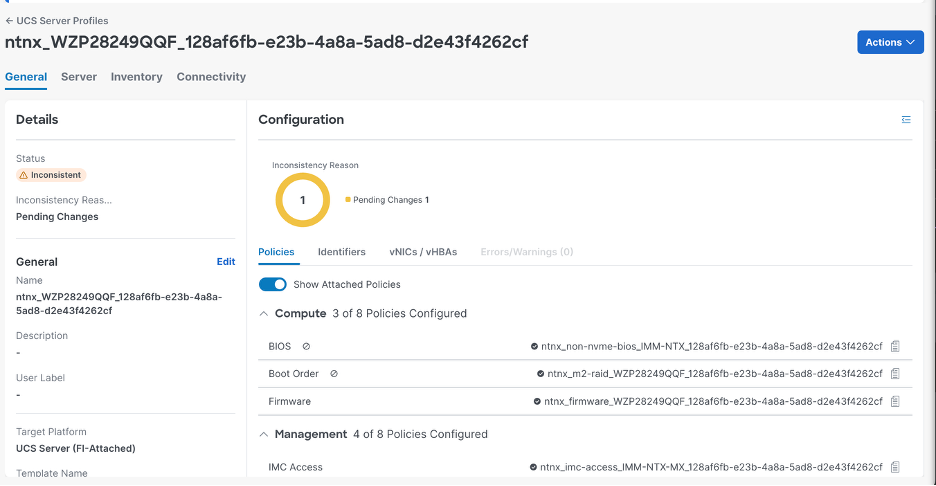
Wählen Sie Aktion aus, und klicken Sie auf Bereitstellen.
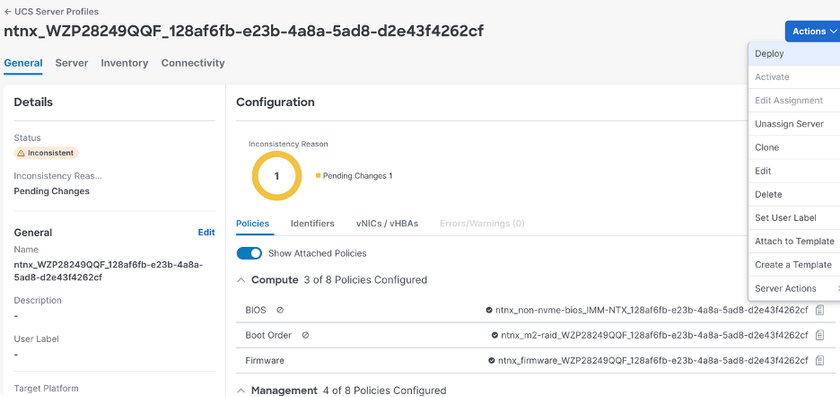
Wählen Sie die Option Alle zugeordneten Richtlinien bereitstellen, unabhängig davon, ob diese geändert wurden oder nicht, und ich bin mir bewusst, dass die potenzielle Unterbrechung während der Profilbereitstellung auftreten kann, und klicken Sie auf Bereitstellen.
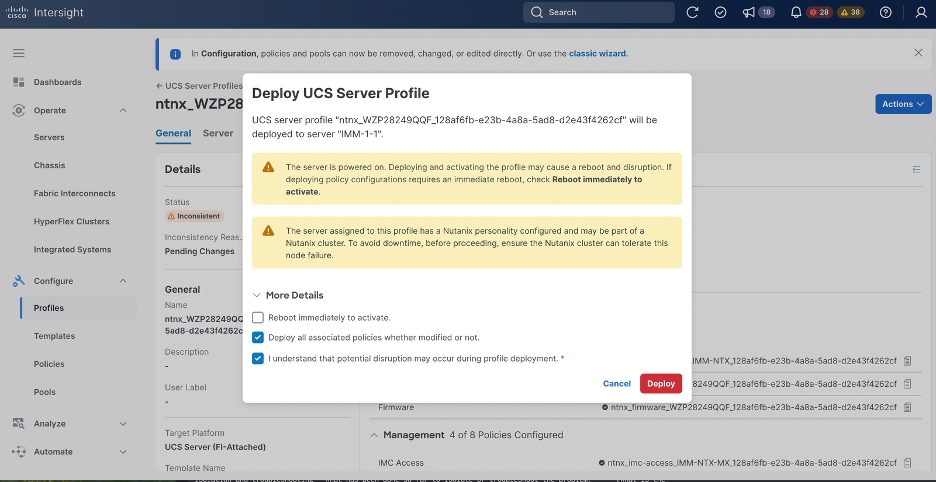
Die Bereitstellung des Serverprofils muss in jedem Serverprofil im IMM-Cluster erfolgen.
Navigieren Sie zu Profile> UCS Server Profiles (Profile > UCS-Serverprofile), und stellen Sie das verbleibende Serverprofil erneut bereit.
Klicken Sie auf das 3-Punkt-Symbol, und wählen Sie Bereitstellen aus.
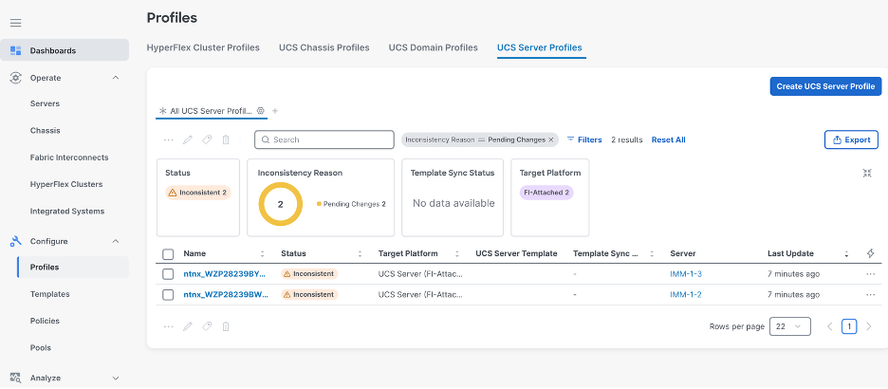
Intersight-Standalone-Modus
In diesem Verwaltungsmodus müssen Sie nur die VLAN(s) zu den Upstream-Switches hinzufügen.
N5KA# show run inter ethernet 1/20
!Command: show running-config interface Ethernet1/20
!Time: Tue Aug 12 21:38:21 2025
version 7.0(2)N1(1)
interface Ethernet1/20
description CIMC Nutanix ISM C240-M6
switchport mode trunk
spanning-tree port type edge trunk
N5KA# show vlan | grep 500
500 VLAN0500 active Eth1/16, Eth1/19, Eth1/20
UCS Manager-Modus
Schritt 1: Hinzufügen von VLAN(s) zum Fabric Interconnect
Navigieren Sie in UCS Manager zu LAN > LAN Cloud > VLANs.
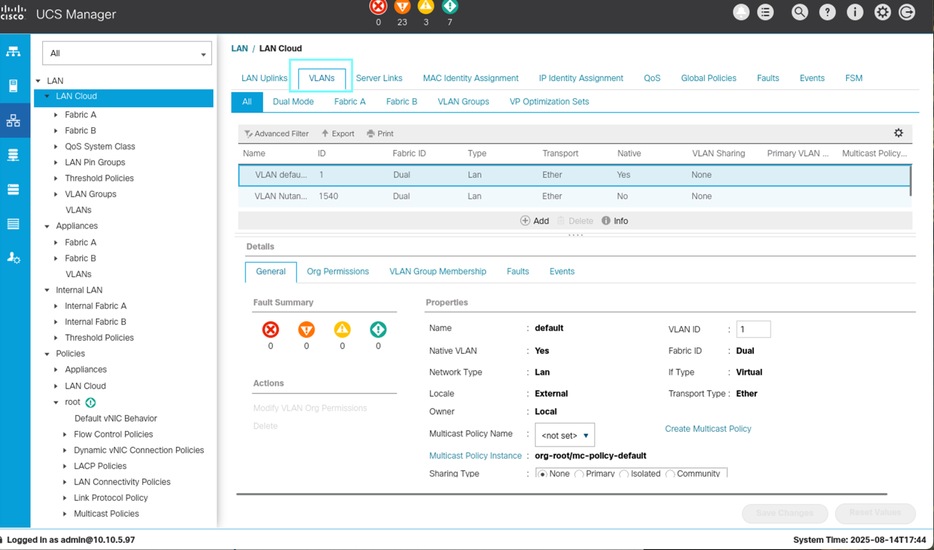
Klicken Sie im rechten Bereich auf Hinzufügen.
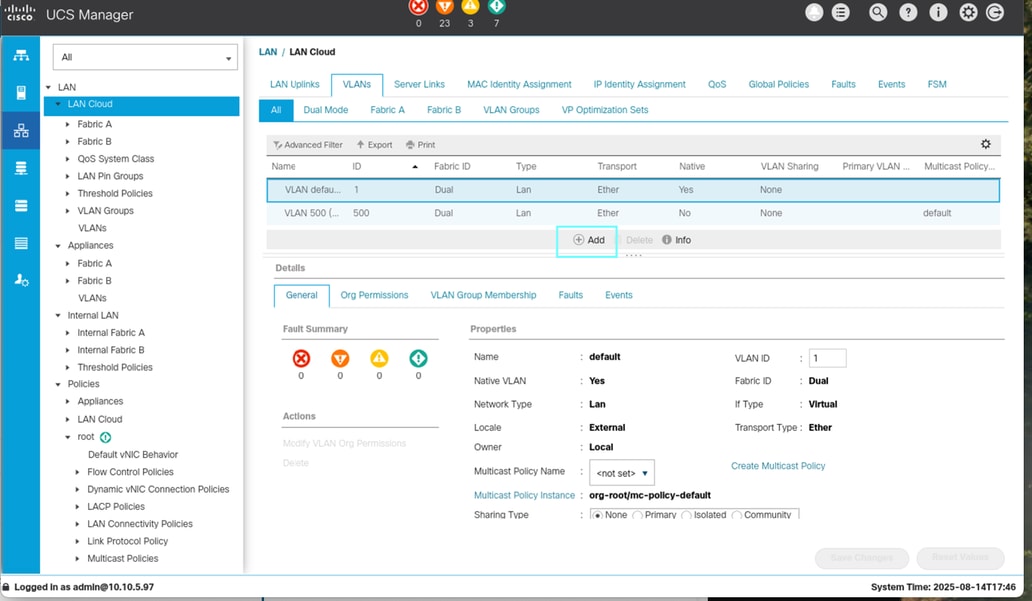
Geben Sie die erforderlichen Informationen ein, und klicken Sie auf OK.
VLAN-Name/-Präfix: Name-VLANID
Name der Multicast-Richtlinie
VLAN-ID
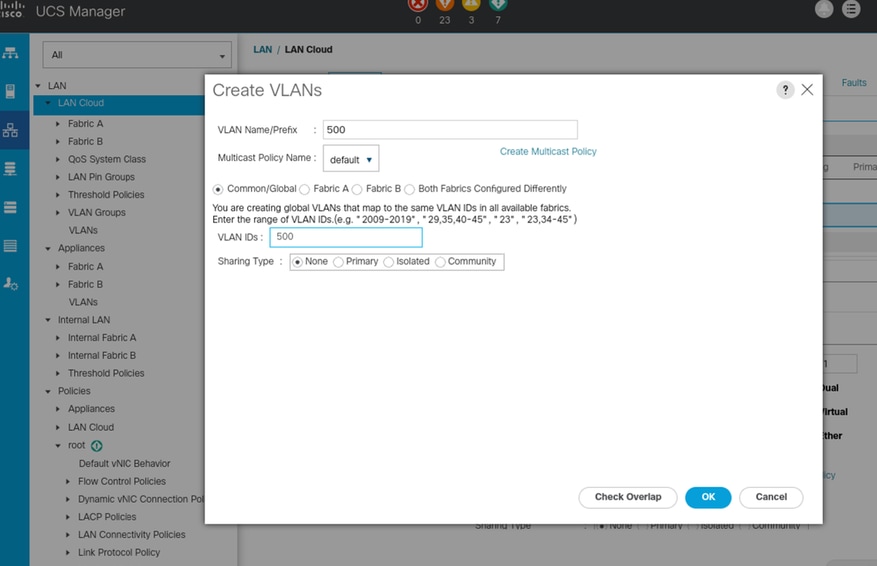
Schritt 2: Hinzufügen von VLAN zu Serverprofilen
Navigieren Sie zu Server > Serviceprofile.
Suchen Sie nach der Unterorganisation erstellt für Nutanix
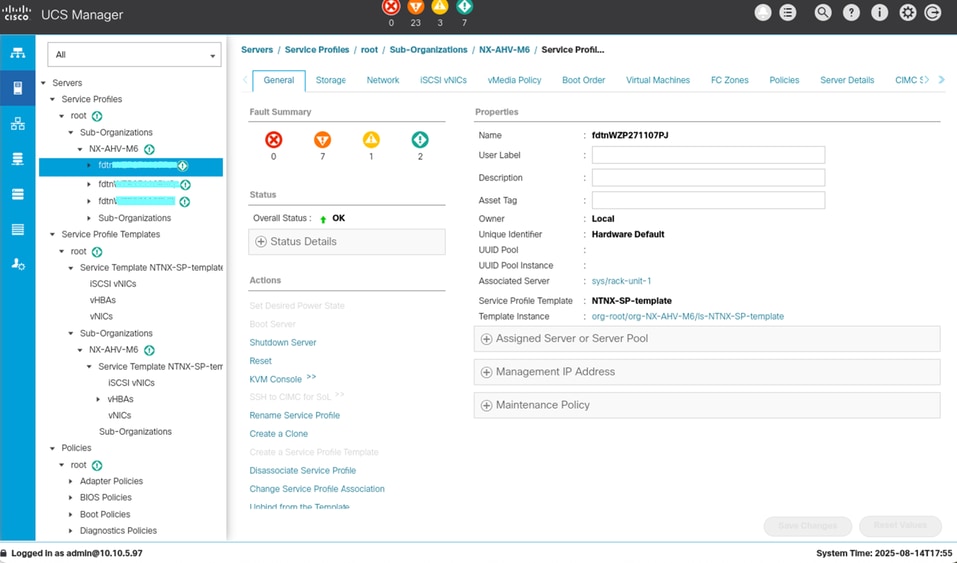
Wählen Sie das gewünschte Serviceprofil aus. Von Nutanix Installed erstellte Serviceprofile haben das Format fdtn_<Seriennummer>.
Navigieren Sie zu Netzwerk , wählen Sie die VNIC aus, und klicken Sie auf Ändern.
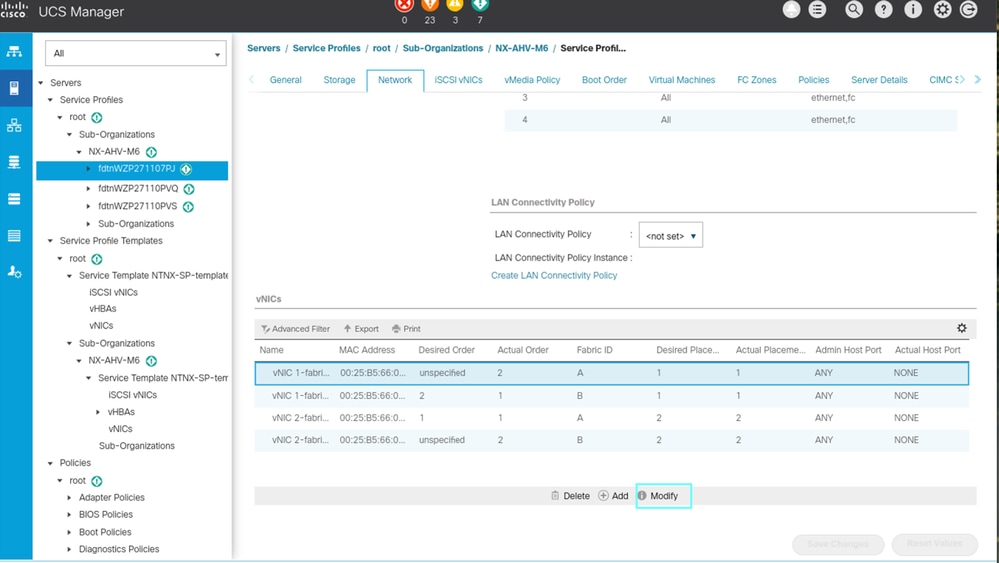
Wählen Sie das VLAN aus, das Sie aktivieren möchten, und klicken Sie auf OK.
Klicken Sie auf Save Changes.

Anmerkung: Dies muss für alle vNICs erfolgen, die VM-Datenverkehr auf beiden Seiten A und B übertragen, sowie für alle Knoten-Serviceprofile, die zum Cluster gehören.
Nachdem Sie die VLANs auf UCS-Ebene konfiguriert haben, gibt es zwei Optionen zum Konfigurieren der VLANs auf Cluster-Ebene:
Auf dem Prism-Element können Sie die VLAN(s) für einen einzelnen Cluster hinzufügen
Auf Prism Central können Sie die VLAN(s) für alle von PC verwalteten Cluster hinzufügen
VLAN auf Prism-Element hinzufügen

Anmerkung: Dieser Vorgang ist unabhängig vom Cluster-Verwaltungsmodus identisch.
Navigieren Sie in Prism Element zu VM, und wählen Sie Tabelle.
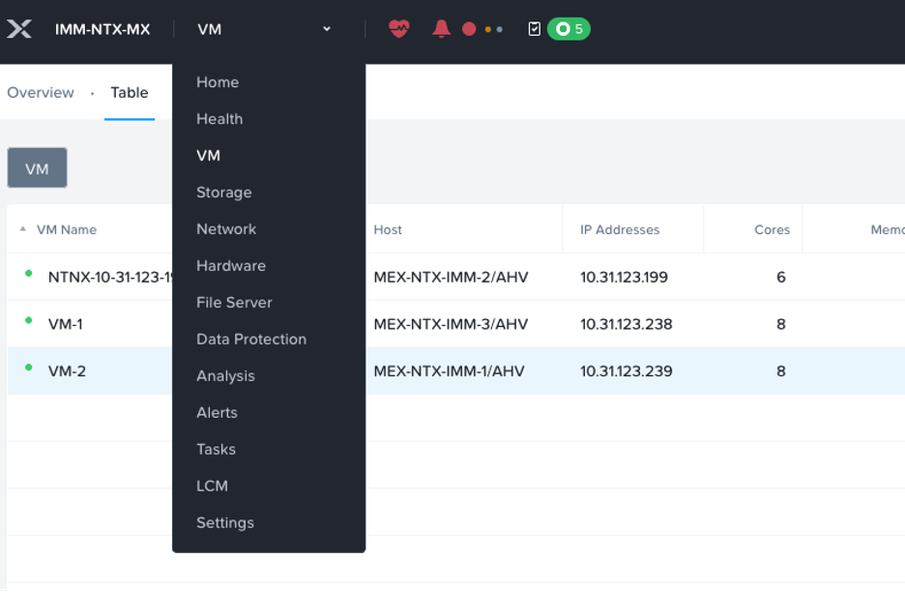
Klicken Sie auf Netzwerkkonfiguration, und wählen Sie + Subnetz erstellen aus.
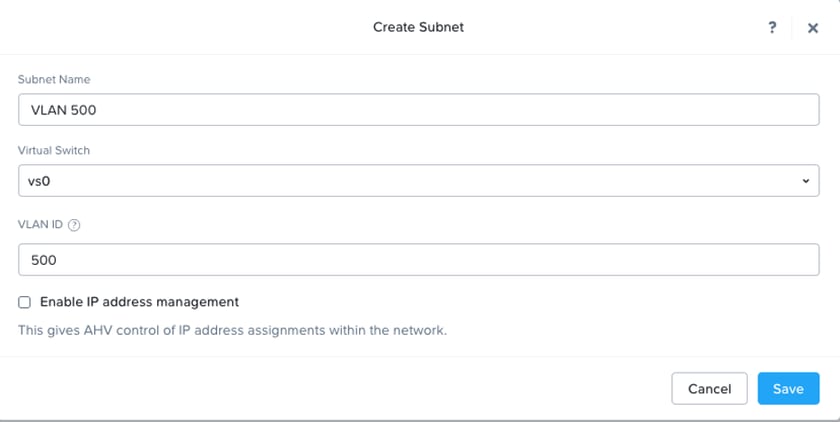
Fügen Sie die Informationen zum VLAN hinzu, und klicken Sie auf Speichern.
Optional können Sie die Option IP-Adressmanagement aktivieren aktivieren, um die IP automatisch für die VMs bereitzustellen.
VLAN auf Prism Central hinzufügen

Anmerkung: Dieser Prozess ist unabhängig vom Cluster-Management-Modus identisch.
Navigieren Sie zu Infrastruktur > Netzwerk und Sicherheit > Subnetze.
Klicken Sie auf Subnetz erstellen.
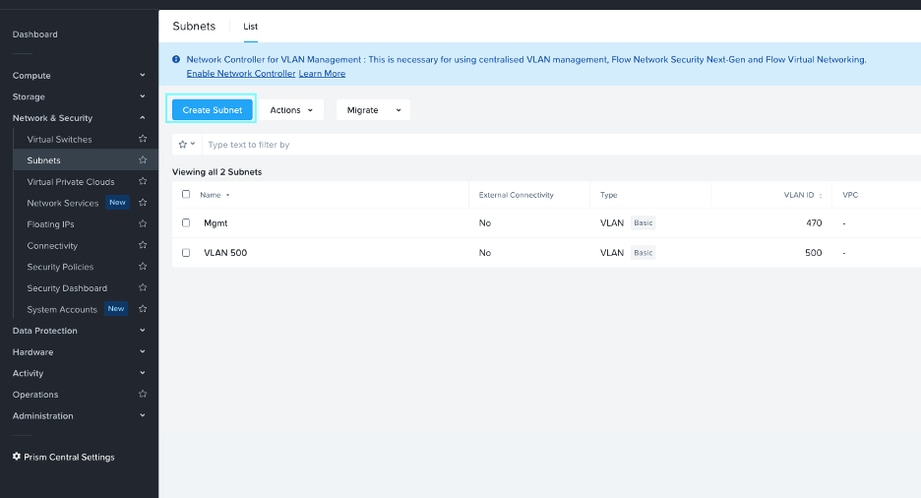
Geben Sie den VLAN-Namen und die VLAN-ID ein, und wählen Sie den virtuellen Switch aus, dem das VLAN zugewiesen ist.
Wählen Sie IP address Management aus.
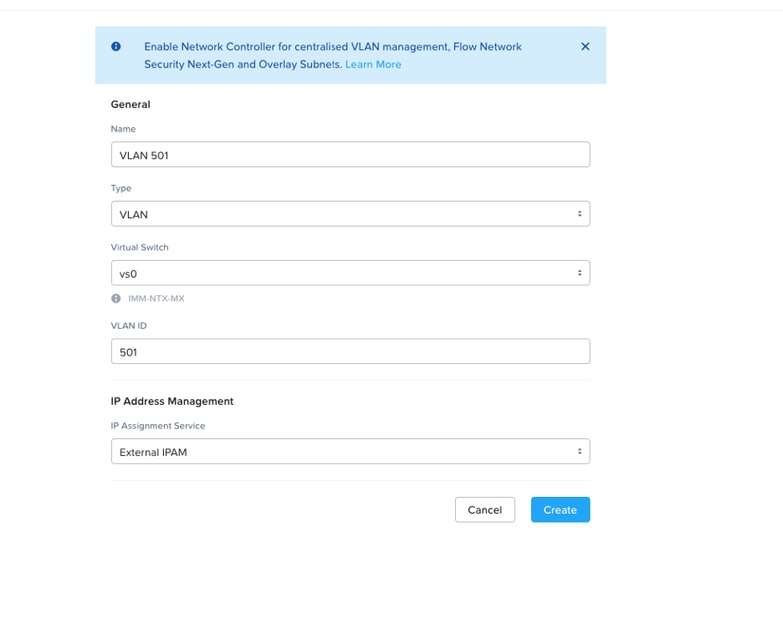
Nutanix IPAM kann VMs mithilfe von DHCP automatisch IP-Adressen zuweisen. Sie können jedes virtuelle Netzwerk mit einem bestimmten IP-Subnetz, zugehörigen Domäneneinstellungen und IP-Adressen-Pools konfigurieren, die VMs zugewiesen werden können.
Externes IPAM, das Sie übernehmen, um die IP-Adresse den VMs zuzuweisen.
Hinzufügen/Ändern der NIC-Karte zu den VMs
Prismenelement
Im Prismenelement auf VM umschalten und Tabelle auswählen.
Klicken Sie mit der rechten Maustaste auf das gewünschte virtuelle System, und wählen Sie Aktualisieren.
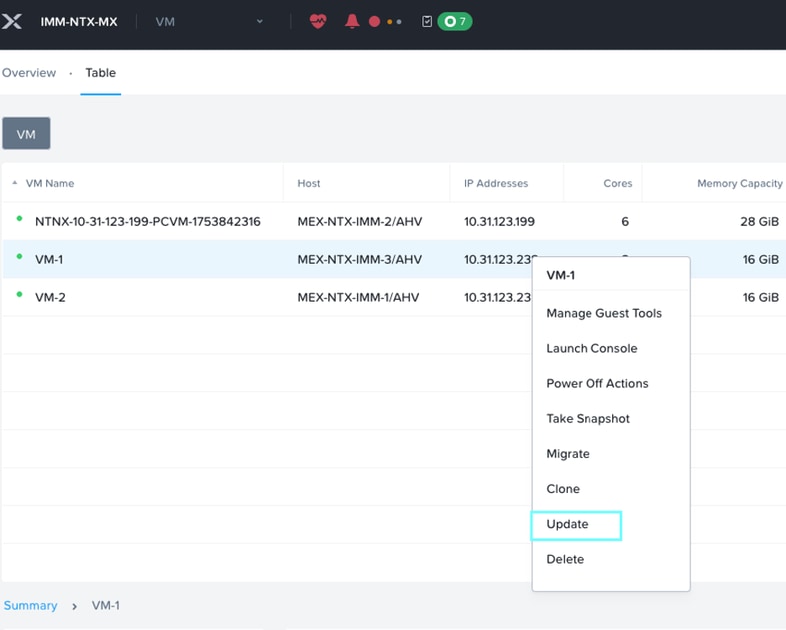
Auf Netzwerkkarten können Sie entweder die aktuelle Netzwerkkartenkonfiguration ändern oder zusätzliche Netzwerkkarten hinzufügen.
In diesem Beispiel wird die aktuelle NIC-Konfiguration geändert.
Klicke auf das Bleistiftsymbol.
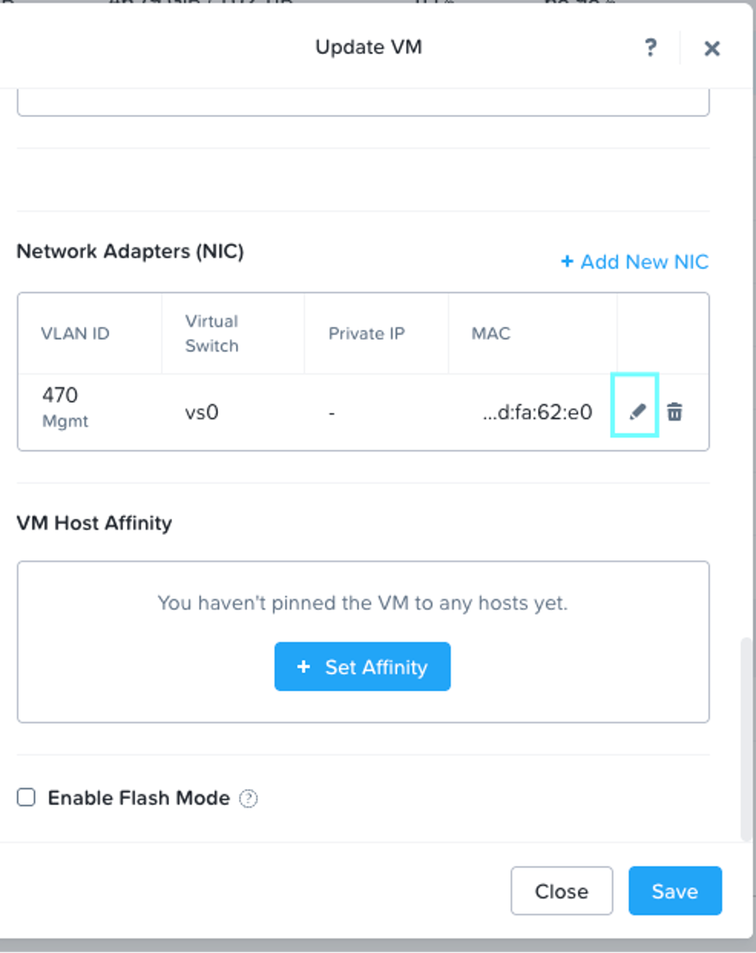
Wählen Sie das neue VLAN aus, und klicken Sie auf Speichern.
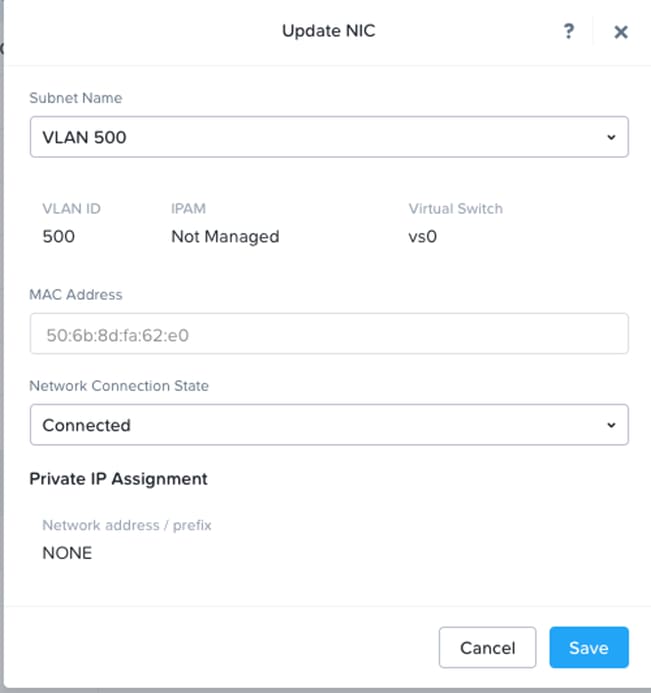
Prism Central
Sie können weitere VLANs auch von Prism Central aus hinzufügen.
Navigieren Sie zu Infrastruktur > Computing > VMs.
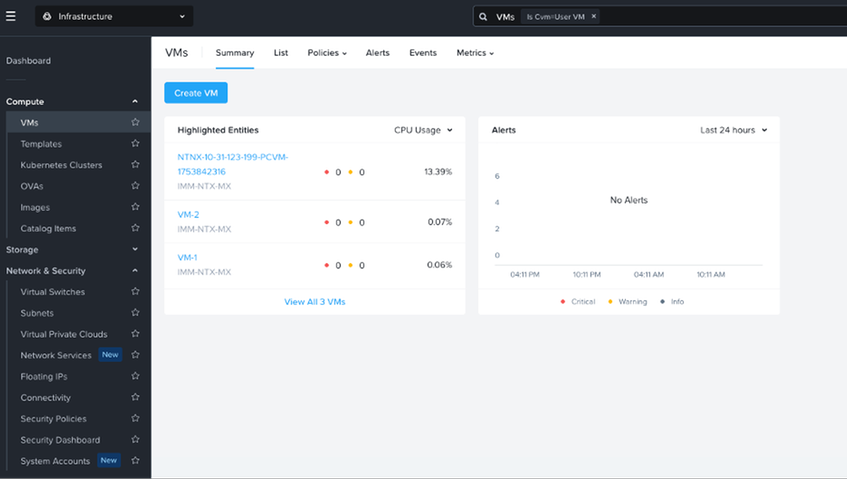
Klicken Sie auf Liste, und wählen Sie die gewünschte VM aus.
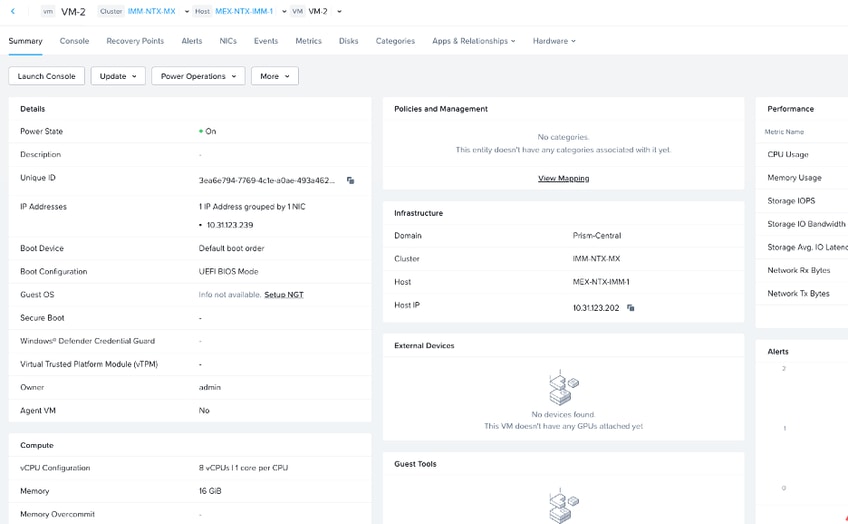
Wählen Sie Aktualisieren aus, und klicken Sie auf Netzwerk auswählen.
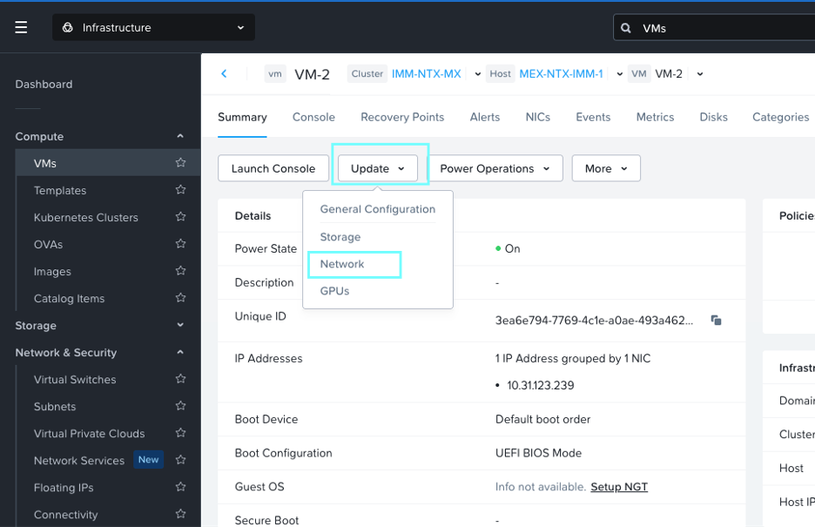
Klicken Sie auf + An Subnetz anhängen.
Wählen Sie das VLAN aus, das Sie hinzufügen möchten, und klicken Sie auf Speichern.
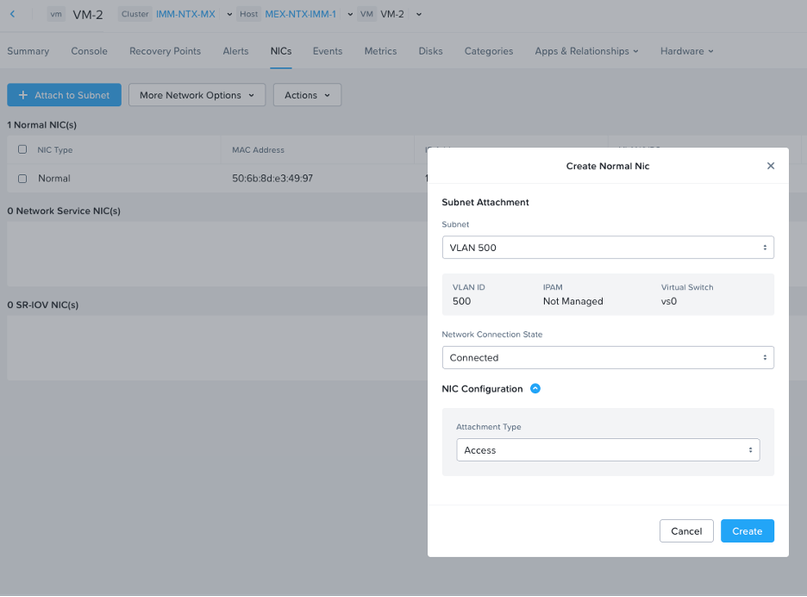

Anmerkung: In Prism Central können Sie zusätzliche NICs hinzufügen, aber die vorhandenen NICs nicht ändern.
Je nach Netzwerkkonfiguration im Upstream-Netzwerk können Sie den Modus für Anhänge auswählen, auf den zugegriffen werden soll, oder für den Trunk.
Jetzt haben Sie das VLAN auf Cluster- und UCS-Ebene hinzugefügt.
Zugehörige Informationen
Konfigurieren von VLANs auf dem UCS
Hinzufügen und Entfernen von VLANs für UCS im Intersight-Managed-Modus
Erstellen eines einfachen VLAN-Subnetzes für Gast-VM-Schnittstellen

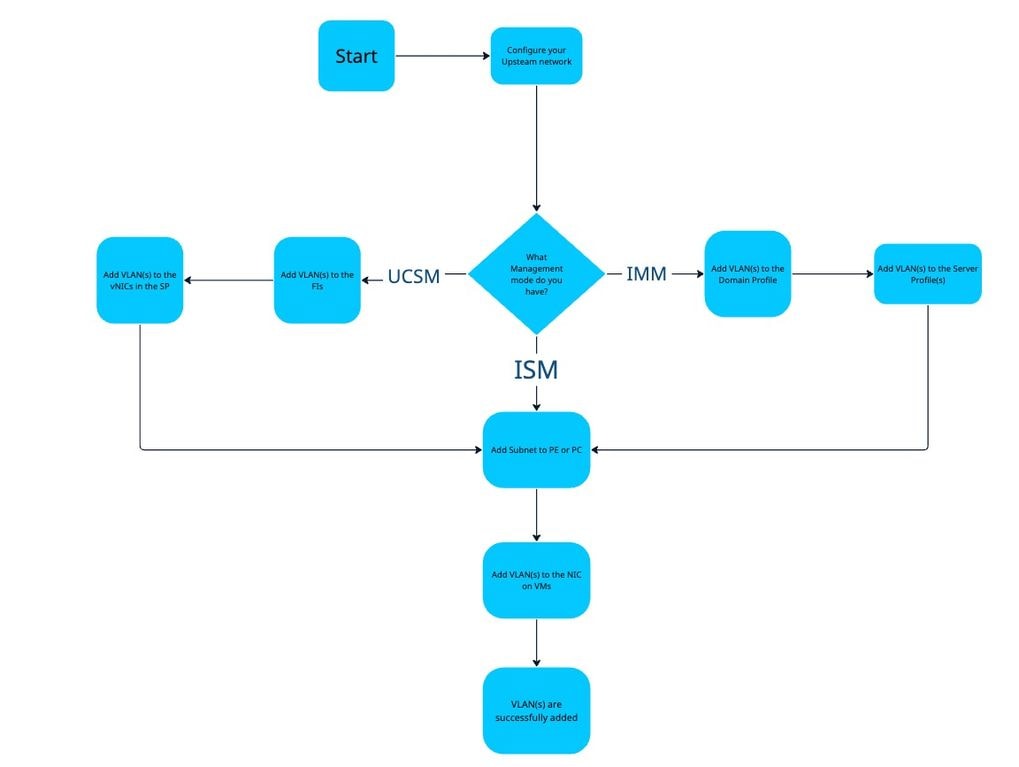
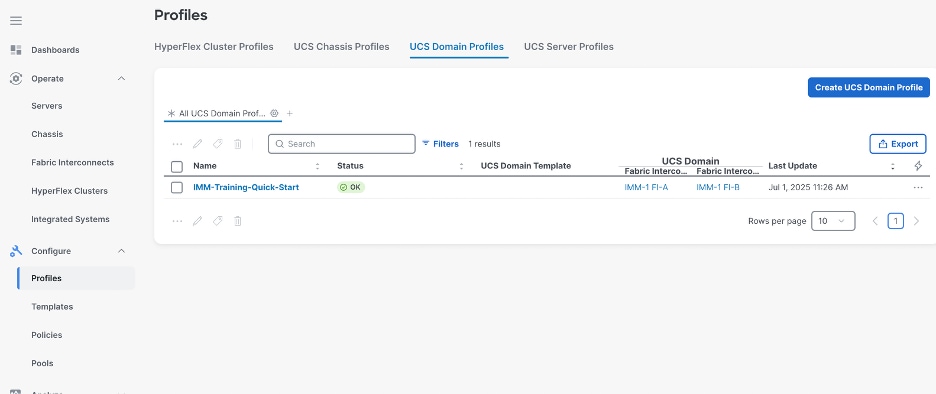
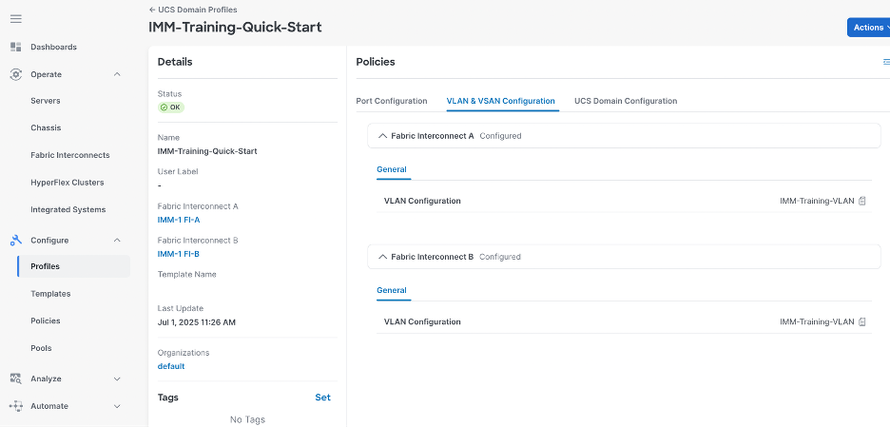
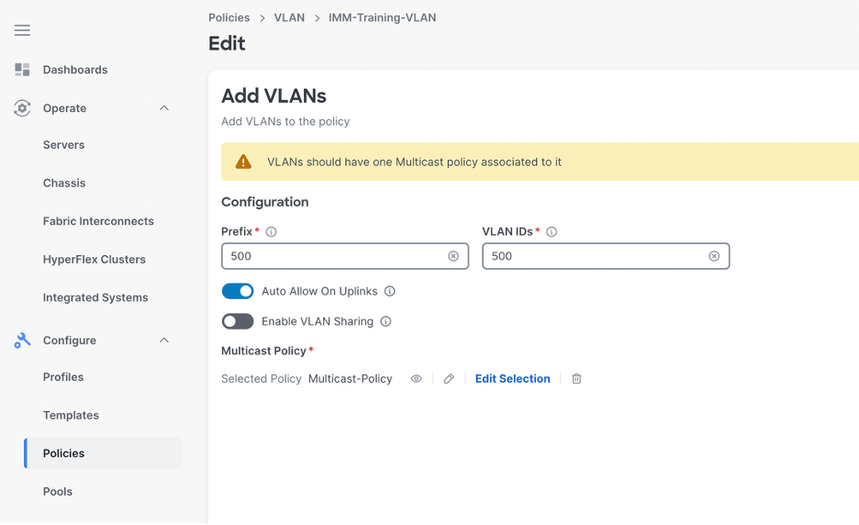
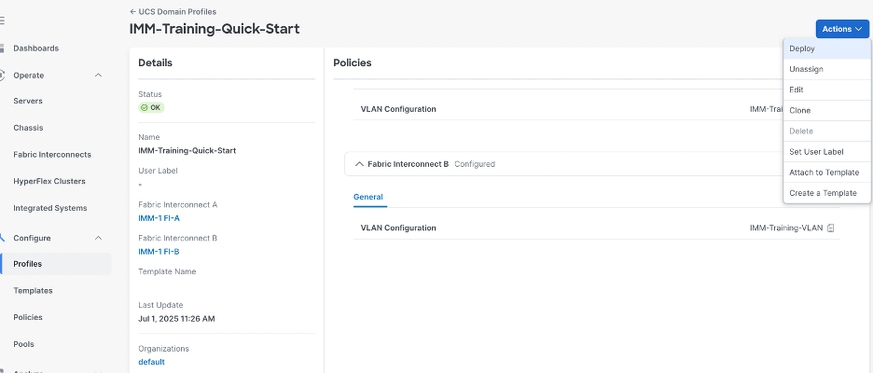

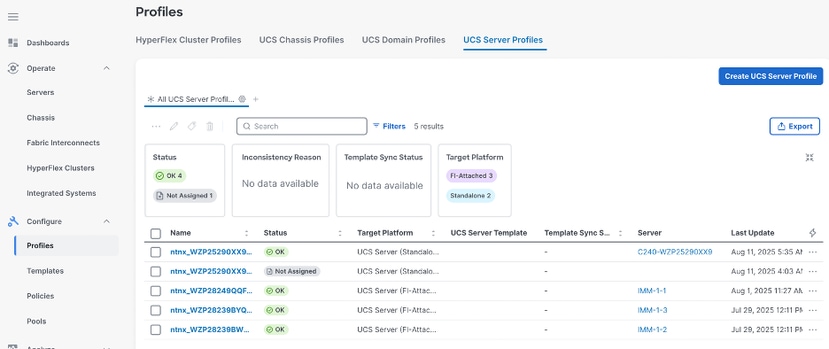
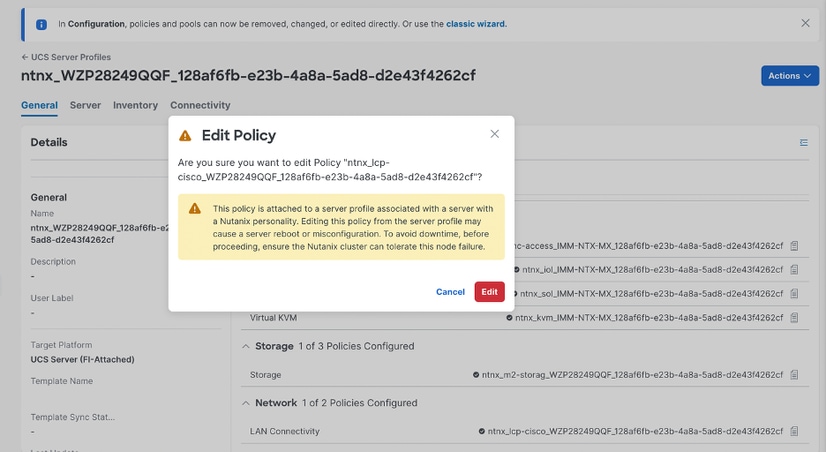
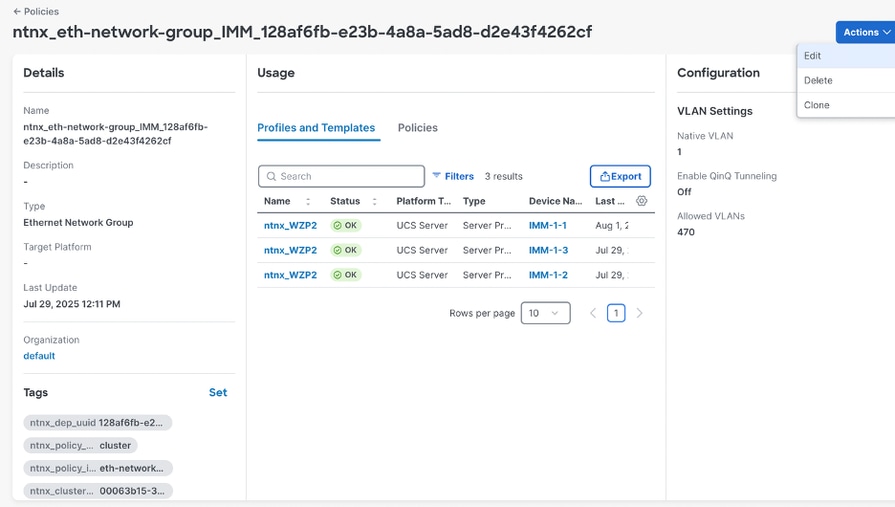
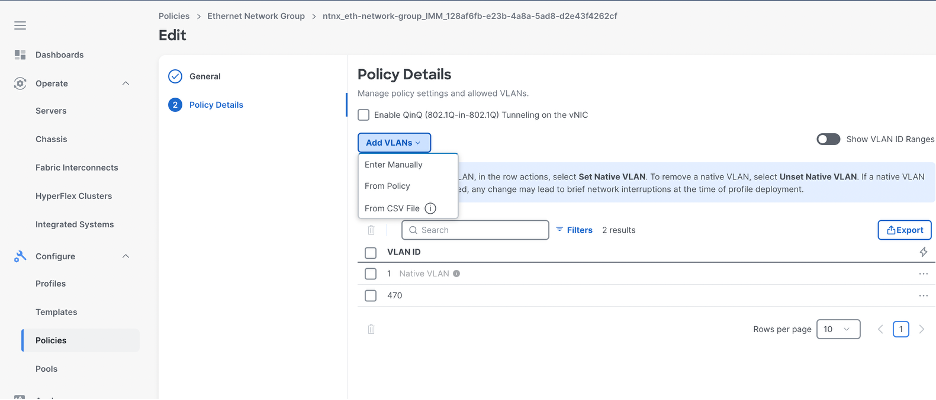
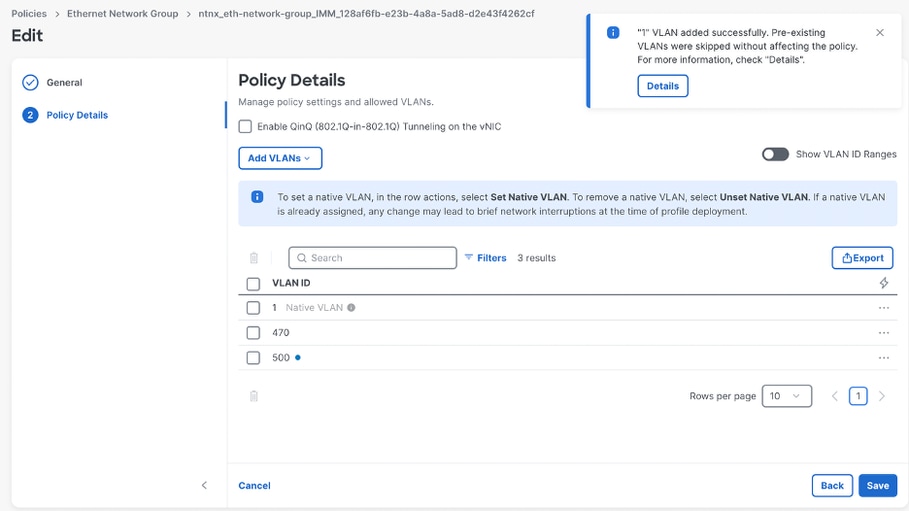
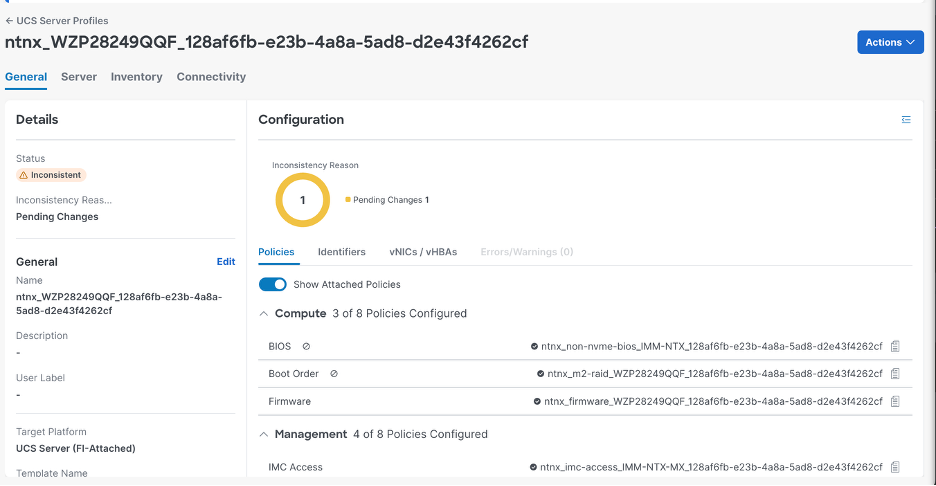
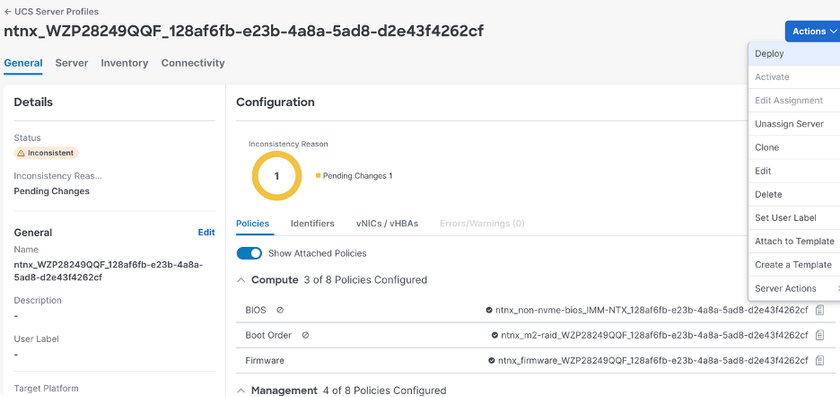
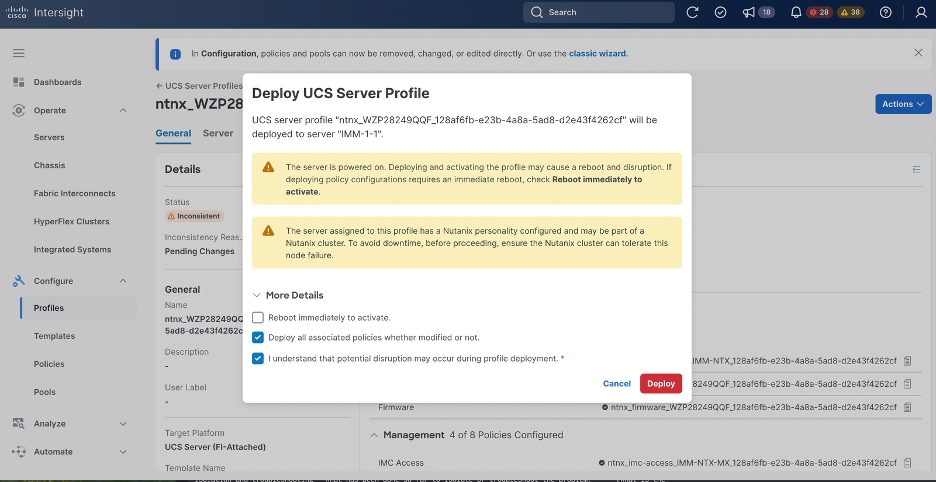
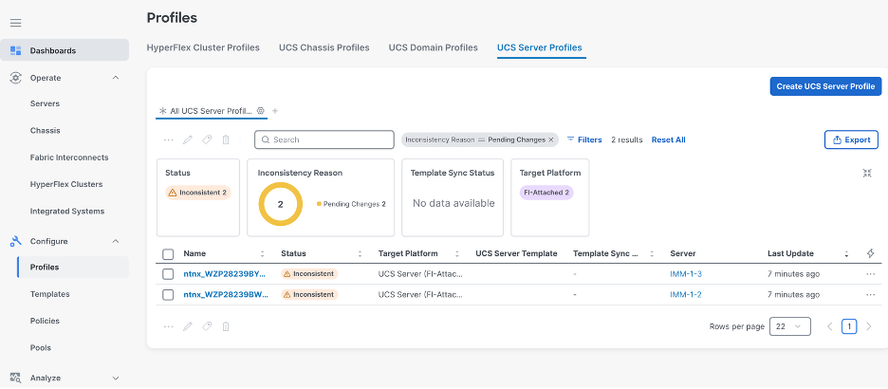
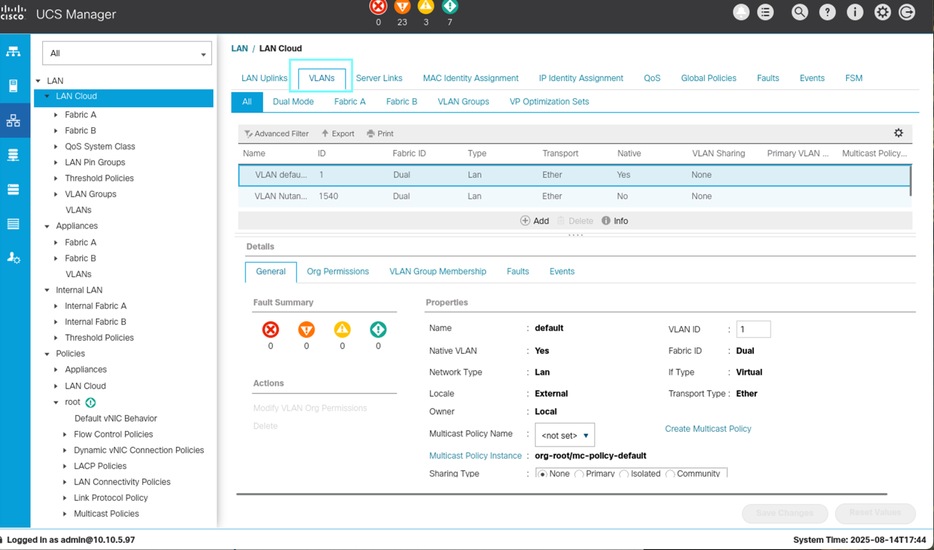
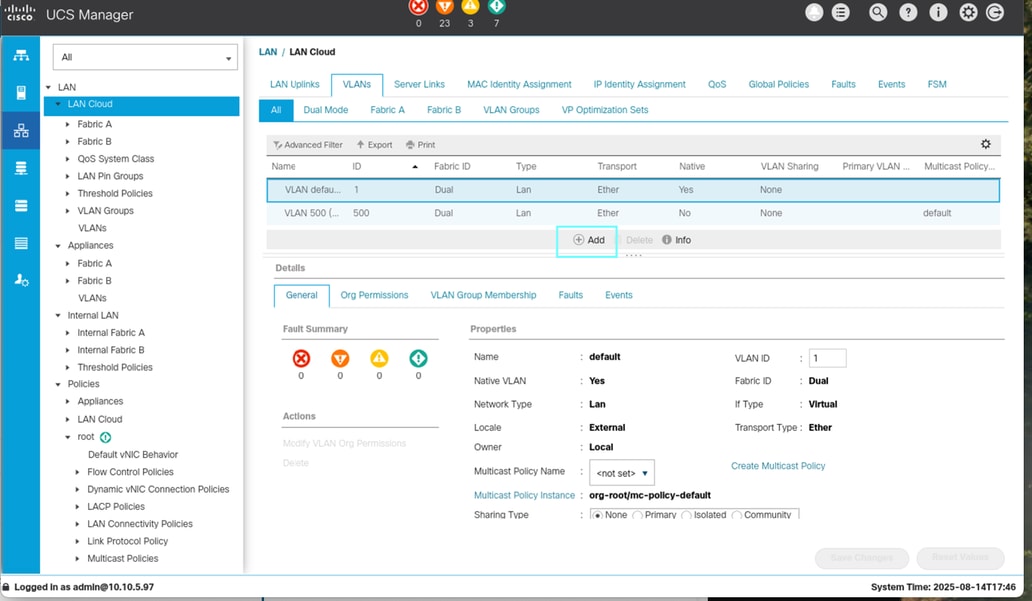
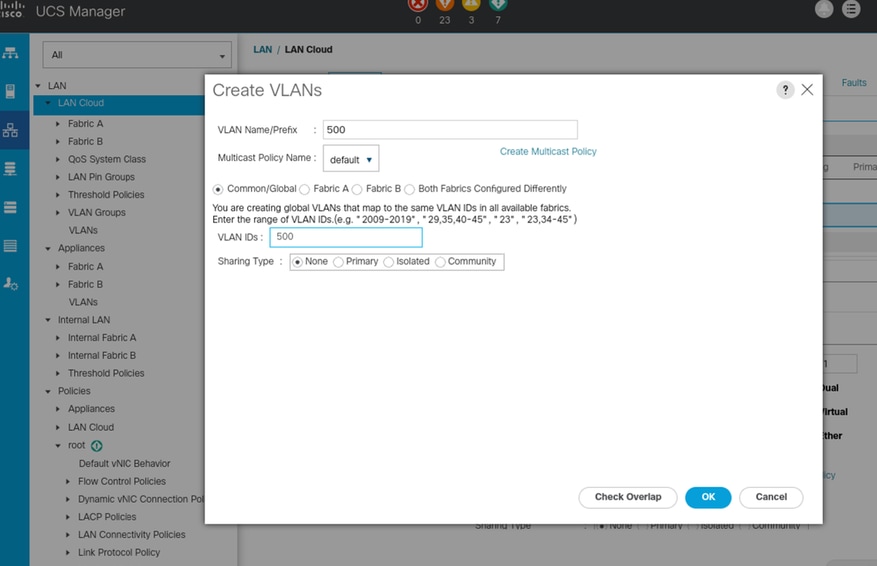
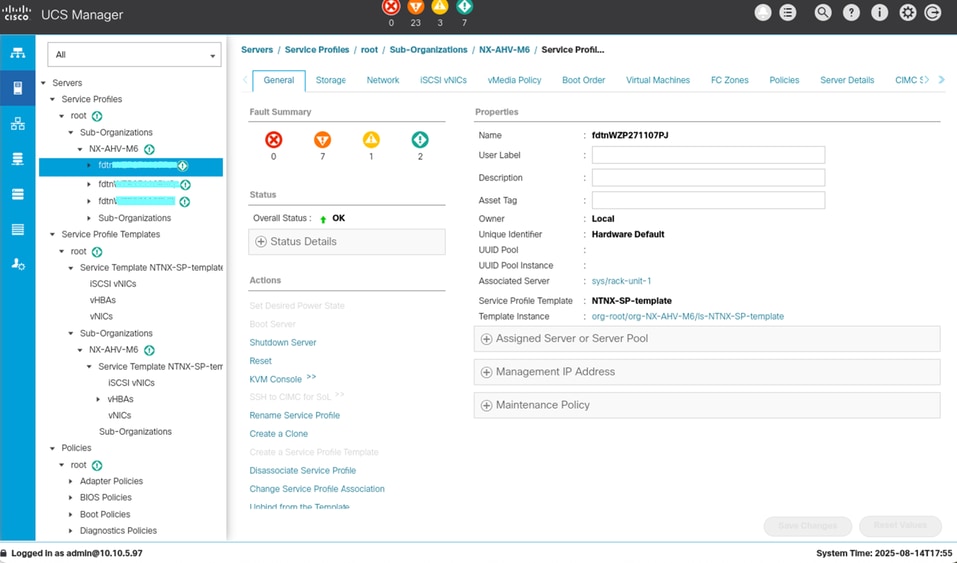
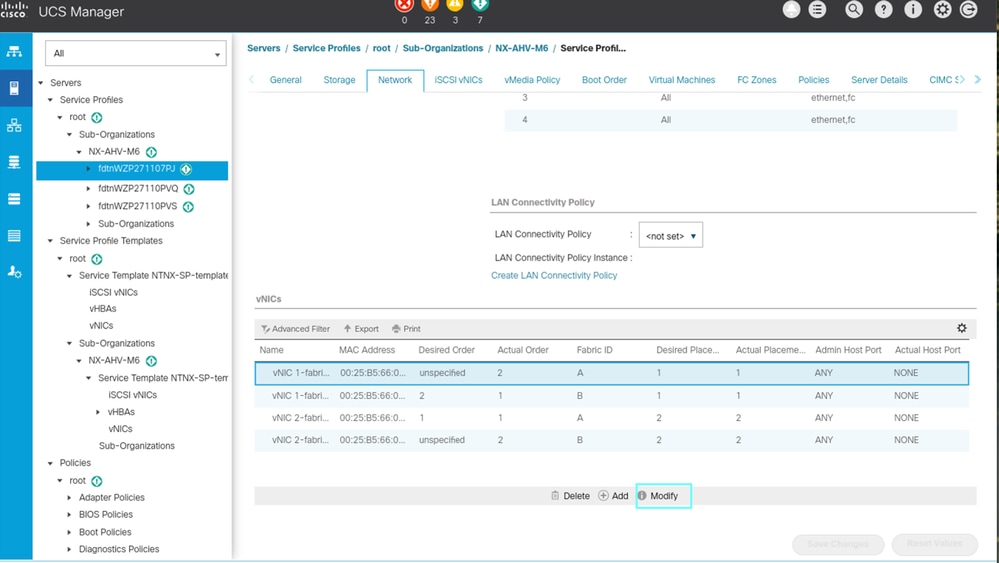
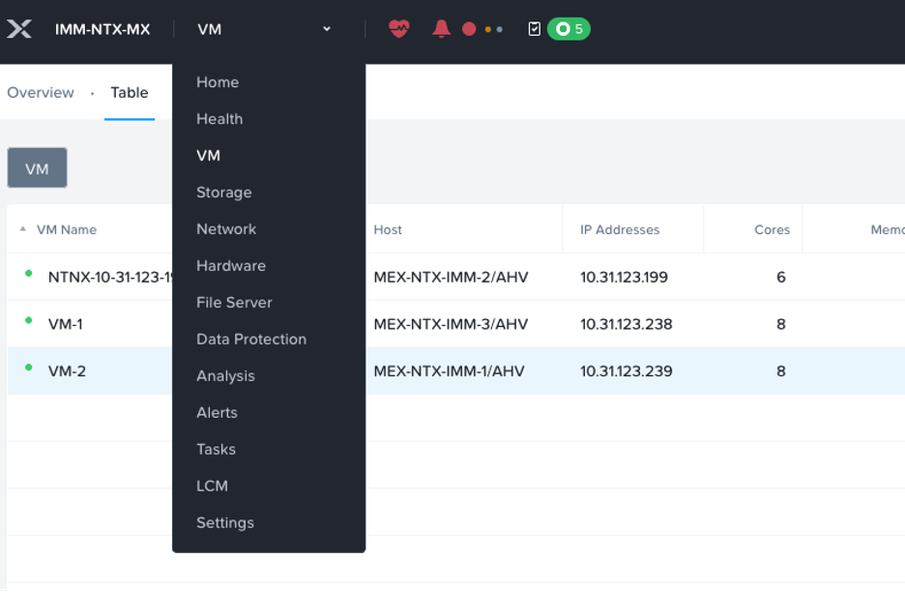
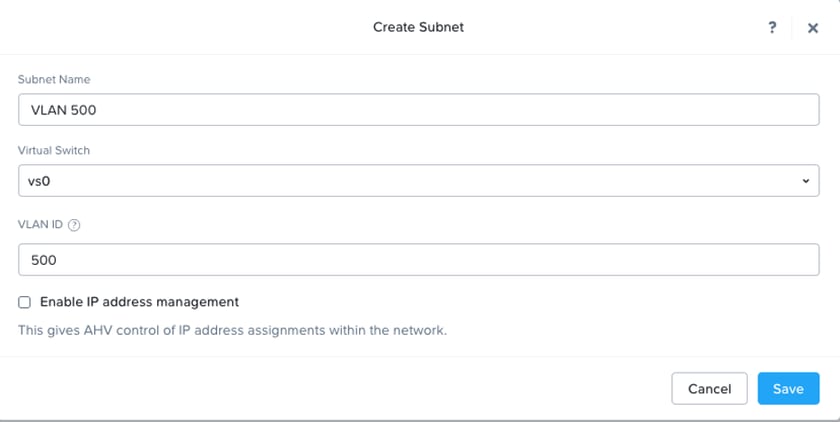
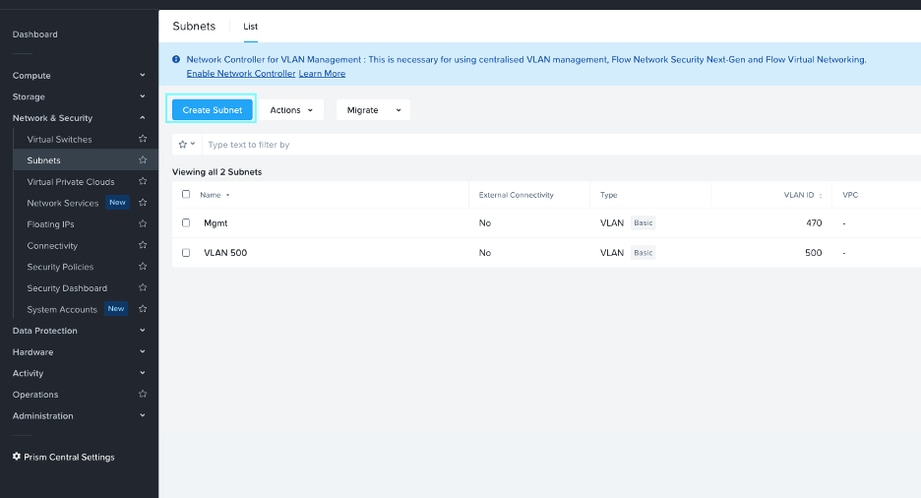
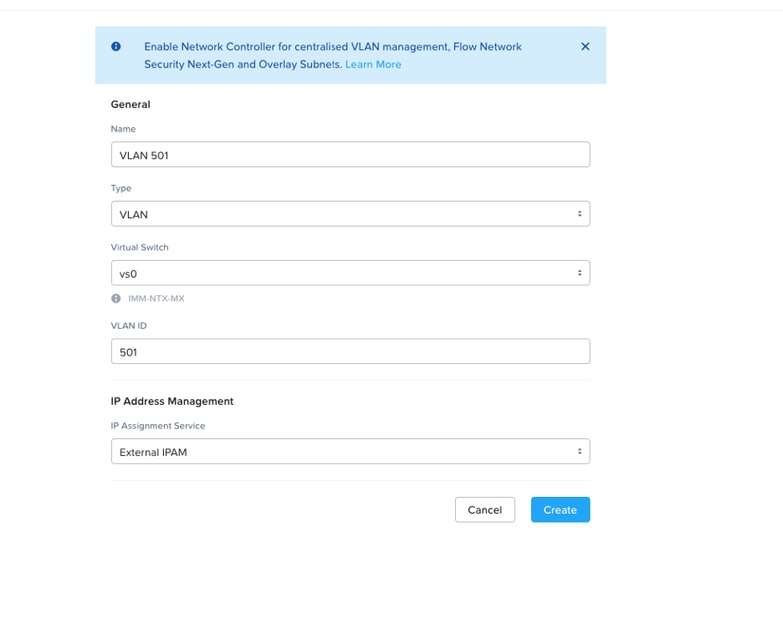
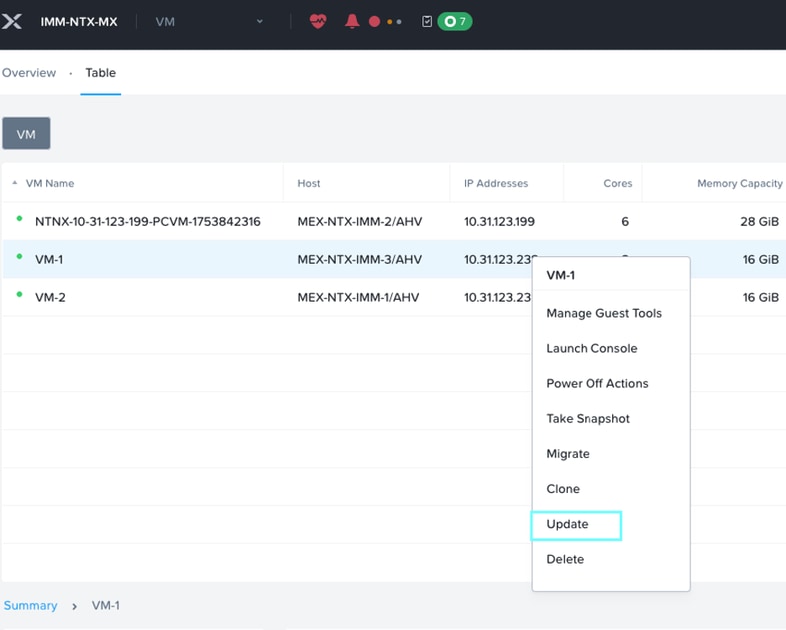
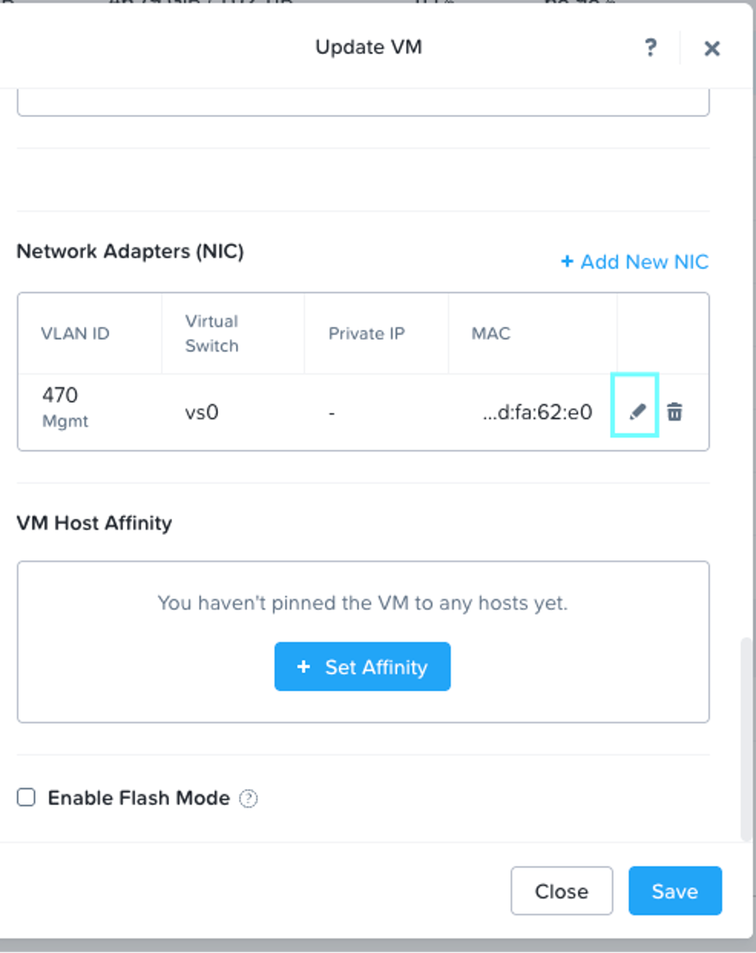
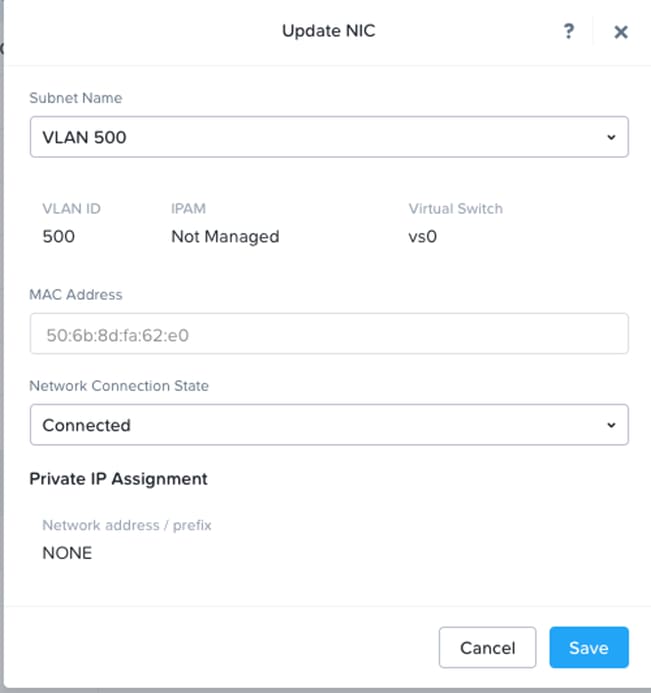
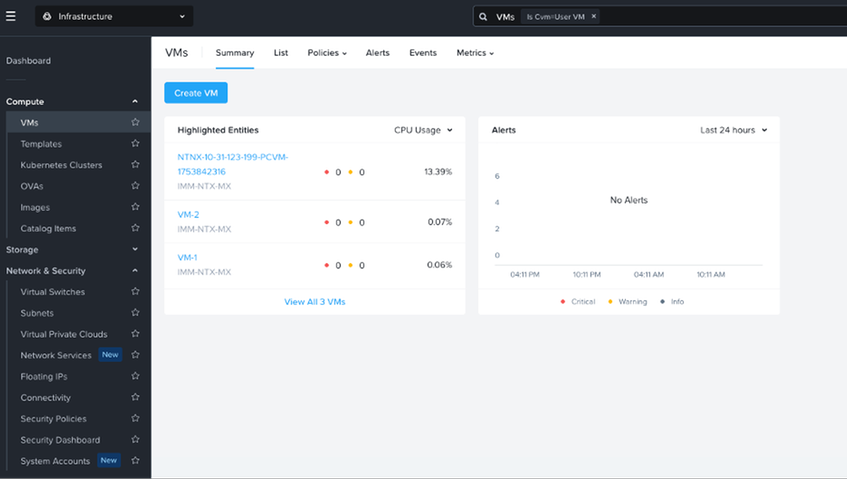
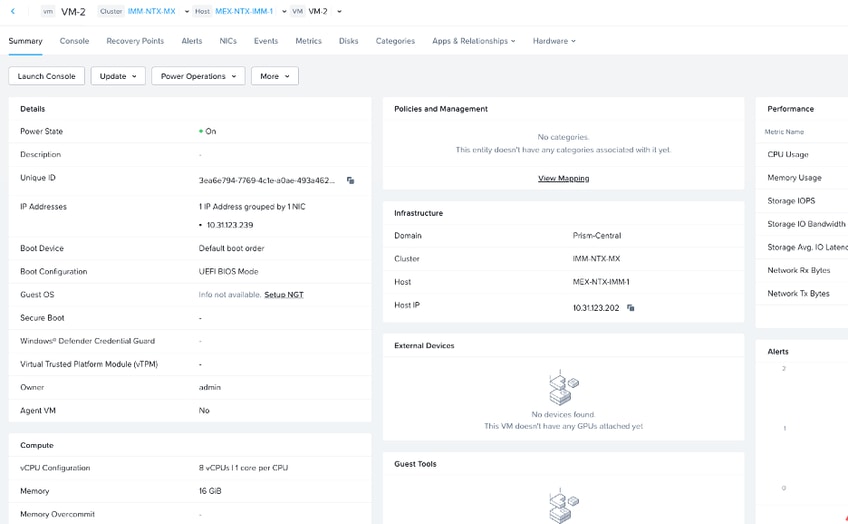
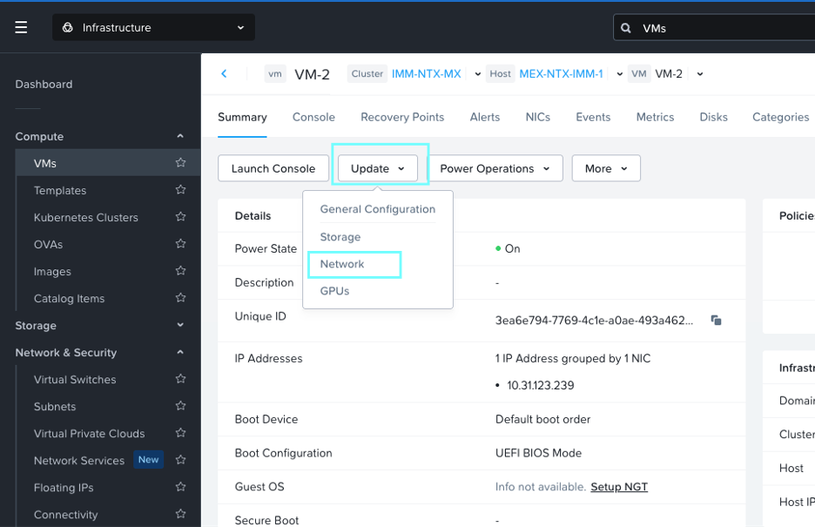
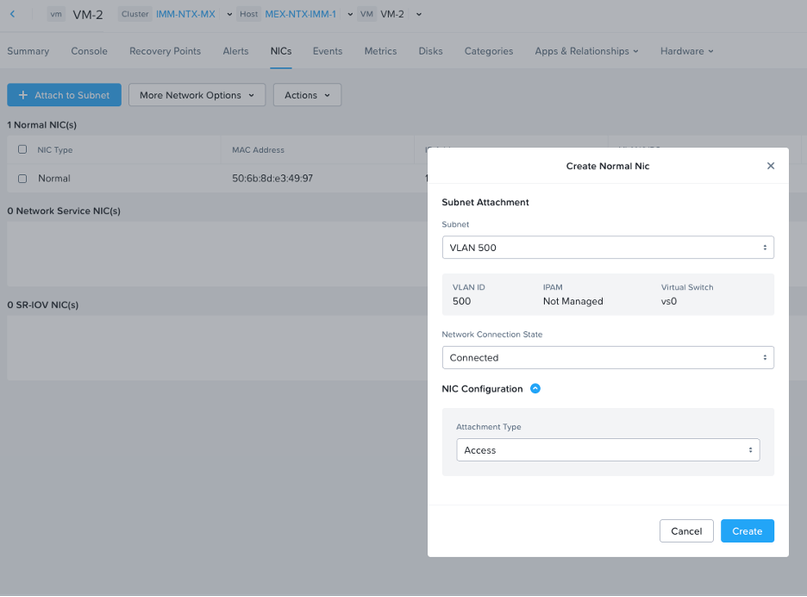
 Feedback
Feedback